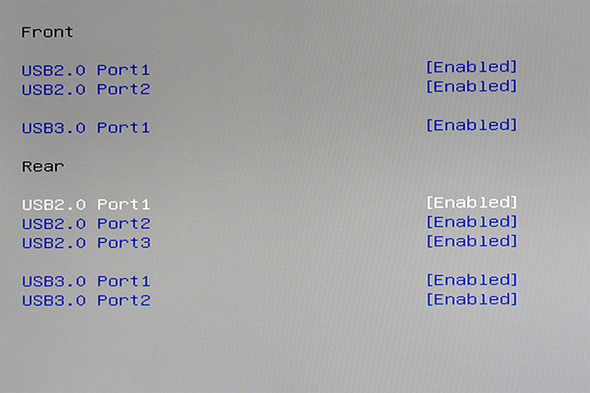デジタルサイネージ、フロントデスク――エプソンの省スペースデスクトップPCが業務の“即戦力”になる理由とは?:よりパワフルになり業務を強力にサポートする「Endeavor ST180E」(3/3 ページ)
現場での困りごとをズバリ解決!
冒頭でも述べたように、Endeavor ST180Eはデジタルサイネージ、POS、組み込み端末などの用途を強く意識した製品というが、具体的に普通の小型PCとどう違うのだろうか。実際の現場での運用時に浮上するだろう問題を想定しつつ考えてみた。
Q.ディスプレイ一体型PCスタイルで使えるのはいいが、PC本体を裏に隠した場合は運用時に電源を入れにくいのでは……?
A.「外付け電源スイッチ」「モニター電源連動機能」でまとめて解決!
Endeavor ST180Eは、ディスプレイの背面にVESAマウントを利用してスマートに搭載し、ディスプレイ一体型PCのように利用できる。しかし、設置場所によっては本体の電源ボタンにアクセスしにくくなる。
また、デジタルサイネージ、受付端末などの用途では、ディスプレイを目立つところに設置する一方、PC本体は目立たずアクセスしにくい場所に置くことは少なくない。基本的に操作するのは1日の始まりと終わりだけとはいえ、電源のオン/オフはやはり面倒だ。
そこで、Endeavor ST180Eでは、「外付け電源スイッチ」をBTOで用意している。細くて目立たないケーブル1本を通すスペースがあれば、本体から離れたところからでも電源ボタンを押せる。さらに、「モニター電源連動機能」を利用すれば、PCの電源オンと同時にディスプレイの電源をオンにしたり、ディスプレイの電源オン/オフに連動してPCのオン/オフを行ったりすることが可能だ。利用できるのは対応製品のみとなるが、画面が主役、PCは裏方である業務では実に便利な機能だ。
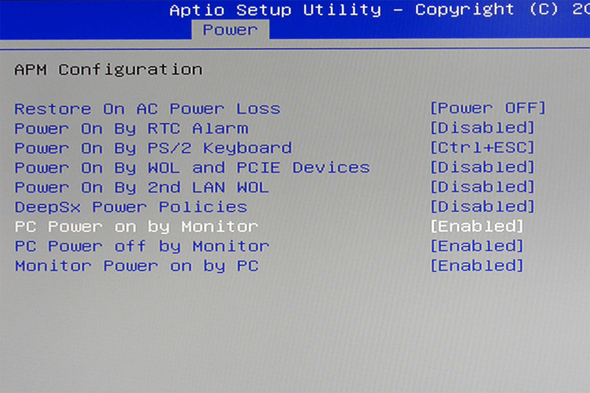 「モニター電源連動機能」の設定はUEFIセットアップに用意されている。PCの電源オンと同時にディスプレイの電源をオンにしたり、ディスプレイの電源オン/オフに連動してPCのオン/オフを行ったりすることが可能だ
「モニター電源連動機能」の設定はUEFIセットアップに用意されている。PCの電源オンと同時にディスプレイの電源をオンにしたり、ディスプレイの電源オン/オフに連動してPCのオン/オフを行ったりすることが可能だQ.デジタルサイネージ用途で天井から吊して使いたいが、ディスプレイも本体も手が届きにくくて電源操作が面倒そう……
A.無線LANのWOL(Wake On LAN)で解決!
Endeavor ST180Eは、BTOでWOL対応の無線LAN機能が選べ、無線LAN経由でS3(スリープ)やS4(ハイバネーション、休止状態)から復帰できる。通常の電源オンよりも高速なため、業務開始前の慌ただしい状況でも素早く復帰が可能だ。
Q.業務中に本体からケーブルが抜けてしまい、面倒なことになった経験がある
A.ケーブルクランプ or 背面カバーで解決!
USBやHDMIのケーブルなどは通常の場合、固定機能がないため、ちょっとした衝撃などでケーブルが抜けてしまうことがある。業務中に抜けてしまうと業務遂行に支障を来たしてしまうし、本体に手が届きにくいところにある場合は付け直すにも手間が掛かる。
そこで、Endeavor ST180Eには、ケーブル固定する「ケーブルクランプ」を標準で装備しており、簡単に抜けないようにできる。また、ケーブル配線を隠す背面カバーもあわせて利用するとスマートだろう。
Q.いろんな人が出入りする場所で使うと、USBポートからデータが盗まれたりする場合があるのでは……?
A.USB機能オフで解決!
UEFIセットアップにUSBポートを無効にする設定があり、全てのUSBポートに対して、有効/無効を個別に選択できる。例えば、キーボードを接続しているポートのみ有効にし、それ以外を無効にするといったことが可能だ。光ディスクドライブモデルの光学ドライブはUSB接続されているが、こちらも個別に有効/無効を選択できる。
また、エプソンダイレクト独自の「キッティングBTO」サービスを利用すれば、USB機能をハードウェア上で完全に無効化して納品することもできる。この場合、ユーザーによって有効化することはできないため、非常に高いセキュリティが保たれる。
このキッティングBTOは、エプソンダイレクトが法人向けに展開している独自のサービスプランだ。上記のUSB完全無効化のほか、導入企業の指示に基づいたソフトのインストールやセキュリティやネットワークなどのセットアップ、資産管理用ラベル等の貼付、マスターHDDの完全コピーといったPC導入時の煩雑なセットアップ作業を代行してくれる内容となっている。うまく利用すれば、セットアップにかかる時間や人件費を削減することができるだろう。
業務を円滑に進めるためのウルトラコンパクトPC
Endeavor ST180Eは、省スペース性、静音性、省電力性を兼ね備えた基本仕様だけでなく、デジタルサイネージ、POS、組み込み端末などの用途において起こりうる問題を解決できるオプションとサービスを豊富に用意している。その内容も、現場の声を反映して実装されたものだけに、なるほど説得力があると実感する。
こうした仕様を盛り込むことができたのも、デジタルサイネージ、PC-POS、受付業務、工場用端末といった利用シーンをいちはやくターゲットとして重要視し、積極的に現場のフィードバックを受けてノウハウを積み重ねてきた同社ならではといえるだろう。同じような省スペースで省電力なPCは他にもあるかもしれないが、業務に導入することを前提にすれば、これ以外に選択肢はないのではないかと思えるほどだ。
実際に業務で使用するPCの導入を考えている企業にとっては、このような実績、ノウハウが実に心強い。業務用途にPC導入の経験がなく、具体的にどのような仕様にすればよいかはっきり分からない、疑問があるといったことがあるなら、エプソンダイレクトに相談してみることを強くオススメする。
もちろん、ビジネスクライアントPCとして見た場合の魅力も大きい。ベンチマークテストで実証されたパフォーマンスや省電力性能はもちろん、デザイン、豊富な端子類の装備、使いやすい端子レイアウトなども含めて、完成度は極めて高い。BTOにより柔軟なカスタマイズができるので個人、法人で導入するビジネスPCとしてもお勧めだ。エプソンダイレクトのWebページには、こうしたカスタマイズを反映した見積もりをリアルタイムで可能で、そのままオーダーもできるシステムが完備されているので、アクセスしていろいろな構成を試してみるとよいだろう。
関連リンク
Copyright © ITmedia, Inc. All Rights Reserved.
提供:エプソンダイレクト株式会社
アイティメディア営業企画/制作:ITmedia PC USER 編集部/掲載内容有効期限:2016年6月22日